GPS GARMIN ETREX 30 / 30x PARAMÉTRAGE RAPIDE
|
|
|
- Marie-Jeanne Bordeleau
- il y a 7 ans
- Total affichages :
Transcription
1 CDRP 64 Patrice BELLANGER Version du 25/01/2017 GPS GARMIN ETREX 30 / 30x PARAMÉTRAGE RAPIDE Avertissement Ce document de travail, établi et proposé par le Comité départemental de la Randonnée pédestre des Pyrénées-Atlantiques (CDRP 64), a pour objet de proposer un réglage rapide des paramètres du GPS GARMIN Etrex 30 et 30x indispensable pour une utilisation dans le cadre de la randonnée pédestre. Pour une étude complète des spécifications techniques, des différents menus, options et paramétrages de l Etrex 30 ou 30x, et une justification de nos choix, consulter le tutoriel Etrex 30 Paramétrage complet. Les rares cas où les paramètres sont spécifiques au modèle Etrex 30x sont surlignés en bleu. Autrement, toutes les consignes s appliquent aux deux modèles. Les options et les choix de paramétrage que nous utilisons personnellement sont surlignés en jaune. Il ne s agit que de suggestions que vous restez libre d adopter ou non. Il est possible que, sur votre Etrex 30 ou 30x, certains menus soient légèrement différents de ce qui est montré ici, en fonction de l utilisation antérieure du terminal GPS (appareil tout neuf ou déjà utilisé). Notre tutoriel s applique à un appareil neuf. Enfin, précisons que nous avons respecté la graphie des termes et des messages affichés par l Etrex 30, que nous avons reproduits ici tels quels, parfois à regret. L adaptation française de l interface souffre de quelques faiblesses. Important : Ce tutoriel s applique à un terminal GPS, marque GARMIN, modèles Etrex 30 et 30x, à jour de son micrologiciel et de ses fichiers de langue. Si besoin, utiliser le logiciel BaseCamp, disponible gratuitement sur le site de Garmin, pour mettre à jour le micrologiciel de votre Etrex 30 / 30x. Patrice Bellanger, vice-président du CDRP 64, formateur fédéral, janvier SOMMAIRE PREMIERS PAS AVEC L'ETREX PREMIER RÉGLAGE : LA LANGUE...2 DEUXIÈME RÉGLAGE : L ÉCRAN...3 PARAMÉTRAGE DE LA SÉQUENCE DE PAGES FAVORITES...3 MODIFIER L'ORDRE DES VIGNETTES DU MENU PRINCIPAL...3 MODIFIER L'ORDRE DES SOUS-MENUS DU MENU OÙ ALLER?...4 PAGE CARTE...5 PAGE COMPAS [= BOUSSOLE]...6 PAGE PROFILS D'ALTITUDE...7 PAGE CALCULATEUR DE VOYAGE [= TABLEAU DE BORD]...7 MENU CONFIG....8 MENU SATELLITE...10 MENU WAYPOINTS DE PROX...10 MISE À JOUR DU MICROLOGICIEL...10
2 PREMIERS PAS AVEC L'ETREX 30 LES TOUCHES DE L ETREX 30 Elles sont au nombre de 6 : 1 et 2) Flanc gauche en haut : 2 touches groupées, l une marquée est le zoom pour s éloigner de la carte (échelle plus petite), l autre marquée est le zoom pour se rapprocher de la carte (échelle plus grande). 3) Flanc gauche plus bas : cette touche appelée menu sert à appeler un menu contextuel, c'est-à-dire en rapport avec ce qui est affiché à l écran. Un double appui ramène toujours au menu principal. 4) Flanc droit en haut : la touche back (retour) permet de revenir en arrière dans les menus et de basculer entre les pages présélectionnées dans l option Séquence de pages. 5) Flanc droit plus bas : la touche marquée light permet d allumer et d éteindre l Etrex 30 (appui long). Quand l appareil est en fonction, un appui bref permet également d éclairer l écran et fournit des indications : heure, niveau des piles, niveau de réception des satellites... 6) Façade : le bouton à droite au-dessus de l écran est un mini joystick (Thumb Stick TM selon Garmin). Il permet de déplacer un pointeur à l écran ou de se déplacer dans les différents menus dans les 4 directions, en appuyant vers le haut, le bas, la gauche, la droite. Il permet également de «cliquer» en appuyant sur lui verticalement en position centrale. C est lui qu il faut utiliser quand, dans ce tutoriel, nous demandons de cliquer sur une option sélectionnée. Enfin, en cours de navigation, un appui long sur cette touche permet d enregistrer un waypoint. PRÉPARATION INITIALE Nous supposons que vous avez inséré dans l Etrex 30 la carte microsd Garmin contenant la cartographie de votre région. Sinon l Etrex 30x est livré avec une cartographie de type OSM présente en mémoire interne. Vous avez également inséré les piles alcalines ou mieux les piles NiMH rechargeables selon les instructions de Garmin. ALLUMER ET ÉTEINDRE L ETREX 30 Pour allumer l Etrex 30, appuyer pendant 1 sec sur la touche également marquée light. À l allumage, l Etrex 30 s ouvre sur la page que l on a quittée en éteignant. Pour l éteindre, appuyer sur la même touche pendant 2 sec (jusqu au bip). PREMIER RÉGLAGE : LA LANGUE Sur un appareil totalement neuf, à la mise sous tension, l Etrex 30 propose de choisir la langue de l interface. Faire défiler la liste avec le joystick (haut/bas) et cliquer sur Français puis sur Yes. Si ce choix n apparaît pas spontanément : afficher le Menu principal (double appui sur la touche menu) ; cliquer sur la vignette Setup ; CDRP 64 2/10
3 cliquer sur la vignette System, cliquer sur Language / English ; sélectionner et cliquer sur Français. Désormais l'interface est en Français. DEUXIÈME RÉGLAGE : L ÉCRAN Afficher le Menu principal (double appui sur la touche menu) ; cliquer sur la vignette Config ; cliquer sur la vignette Écran ; cliquer sur Temporisation du rétro-éclair et choisir 30 secondes ; cliquer sur Économie d énergie (uniquement Etrex 30x) et choisir Désactivé ; cliquer sur Couleurs / Mode et config., cliquer sur Mode / Automatique, sélectionner et cliquer sur Jour ; remonter dans le menu précédent (Écran) par la touche back ; laisser l option Capture d écran sur Désactivé. PARAMÉTRAGE DE LA SÉQUENCE DE PAGES FAVORITES La Séquence de pages est une brève liste de pages favorites, celles que l'on consulte le plus souvent et que l'on peut retrouver très rapidement en les faisant défiler en boucle grâce à des appuis successifs sur la touche back. Pour bénéficier de cette fonctionnalité, il suffit de déplacer dans la liste Séquence de pages les pages qui nous intéressent le plus. Voici comment : accéder au Menu principal en appuyant 2 fois sur la touche menu ; cliquer sur la vignette Config ; descendre et cliquer sur la vignette Séquence de page ; le Menu principal figure, seul, en haut de la liste ; cliquer sur Ajouter page ; sélectionner et cliquer sur Carte dans la liste alphabétique qui s'affiche (joystick pour monter ou descendre + clic) ; cliquer sur Ajouter page et recommencer l opération pour Compas, Profil d altitude et Calcul. voyage. Nota : en cas d erreur de manip : cliquer sur un élément déjà dans la liste pour : déplacer (joystick pour monter ou descendre + clic) ; insérer (au-dessus de l'élément) ; supprimer de la liste ; pour finir, cliquer dans la liste sur Menu principal et le supprimer de cette liste. Le résultat doit être le suivant : 1) Carte ; 2) Compas (= boussole) ; 3) Profil d'altitude (= altimètre) ; 4) Calcul. voyage (= tableau de bord) ; Ces 4 menus n'apparaîtront plus dans le Menu principal. Ils seront accessibles par la touche back. MODIFIER L'ORDRE DES VIGNETTES DU MENU PRINCIPAL Les menus de l'etrex 30 sont accessibles de 3 manières : appuis successifs sur la touche back : fait défiler les pages favorites ; un appui sur la touche menu : accès au menu contextuel (équivalent du clic droit sous Windows) ; double appui sur la touche menu : accès au Menu principal. Le Menu principal, avant modification CDRP 64 3/10
4 Pour modifier l'ordre de présentation des vignettes du Menu principal : accéder au Menu principal en appuyant 2 fois sur la touche menu ; appuyer encore une fois sur la touche menu ; cliquer sur Modifier ordre. Les sous-menus apparaissent sous forme de liste. Cliquer sur un item puis sur Déplacer et le déplacer vers le haut ou le bas de la liste à l'aide du joystick. Cliquer dessus quand il est à la place voulue. Nous recommandons la séquence suivante : 1) Où aller? 2) Config. 3) Satellite 4) Itinéraire actif 5) Gest. de tracés 6) Gest. waypoint 7) Marq. waypoint 8) Calcul. itinér 9) Viser et rallier 10) Chass. trésor 11) Chgment de profil 12) Calendrier 13) Soleil et lune 14) Approx. waypt. 15) Waypoints de prox 16) Calcul de zone 17) Chronomètre 18) Calculatrice 19) Réveil 20) Chass. et pêche 21) H. à la mer 22) Visionneuse photos 23) Partage sans fil 24) Adventures 25) VIRB Remote Le Menu principal, après modification MODIFIER L'ORDRE DES SOUS-MENUS DU MENU OÙ ALLER? La première vignette du Menu principal, Où aller?, s'ouvre sur une liste de sous-menus. Pour modifier l'ordre de ces sous-menus : accéder au Menu principal en appuyant 2 fois sur la touche menu ; cliquer sur la vignette Où aller? (Si Rech. autre apparaît, cliquer dessus) ; appuyer encore une fois sur la touche menu ; sélectionner et cliquer sur Modifier ordre. Les sous-menus apparaissent sous forme de liste. Cliquer sur un item puis sur Déplacer et le déplacer vers le haut ou le bas de la liste à l'aide du joystick. Cliquer dessus quand il est à la place voulue. CDRP 64 4/10
5 Nous recommandons l'ordre suivant : 1) Waypoints 2) Traces 3) Itinéraires 4) Coordonnées 5) Résult. récents 6) Ts pts intérêt 7) Points géograph. 8) Villes 9) Commerces 10) Alimentation 11) Hébergemt. 12) Hôpitaux 13) Transports 14) Chass. trésor 15) Divertissement 16) Loisirs 17) Attractions 18) Stat.-services 19) Off. t./cts auto 20) Communauté 21) Marées 22) Photos 23) Autres Les items restants sont sans intérêt pour la randonnée, donc on peut les laisser tels quels. Certains de ces sous-menus n'apparaîtront qu'en fonction de l'activité antérieure ou de la carte embarquée. Les 6 premières vignettes du sous-menu Où aller?, après modification (certaines vignettes, par ex. Itinéraires, n apparaissent que si leur fonction a déjà été utilisée). PAGE CARTE Accéder à la page Carte par des appuis successifs sur la touche back. Au départ (appareil neuf) la carte affichée couvre une partie de l Europe et de l Afrique. Il faut dézoomer à l aide du bouton n 2 ( à gauche) pour avoir une vue correcte. Un appui supplémentaire sur la touche menu permet d'accéder aux sous-menus suivants (à exécuter dans l ordre indiqué). PARAMÉTRAGE CARTE Cliquer sur Paramétrage carte ; cliquer sur Orientation, sélectionner et cliquer sur Nord en haut ; cliquer sur Texte guide, sélectionner et cliquer sur Lors du suivi itin. ; cliquer sur Champs de données, sélectionner et cliquer sur 2 petits ; cliquer sur Config av. page Carte [configuration avancée de la page Carte] ; cliquer sur Zoom auto, sélectionner et cliquer sur Désactivé ; cliquer sur Niveaux de zoom et choisir : Points carte : Automatique ; Waypoints utilisateur : Automatique ; Etiquette de la rue : Automatique ; Couverture terr. : Automatique. Touche back pour revenir au menu précédent ; CDRP 64 5/10
6 cliquer sur Taille du texte et choisir : Points carte : Petite ; Waypoints utilisateurs : Petite ; Etiquette de la rue : Petite ; Couverture terrestre : Petite. Touche back pour revenir au menu précédent ; cliquer sur Détail, sélectionner et cliquer sur Normal ; cliquer sur Relief ombré, sélectionner et cliquer sur Afficher si dispo. Touche back pour revenir au menu précédent ; cliquer sur Information carte / Sélectionner carte : Affiche une liste des cartes présentes dans l Etrex 30 et permet de les activer ou de les désactiver. Sur l Etrex 30, désactiver Worldwide DEM et activer la carte Topo France (si vous l avez chargée). Sur l Etrex 30x, activer la carte Garmin TopoActive Europe West. Désactiver les cartes inutilisées. Touche back 2 fois pour revenir à la carte. MODIFIER CHAMPS Si nécessaire, accéder à la page Carte par appuis successifs sur la touche back. La carte s affiche, surmontée de 2 champs de données. Nous pouvons modifier le contenu de ces champs. Appuyer sur la touche menu et cliquer sur Modifier champs. Pour modifier un champ, cliquer dessus, puis choisir dans la liste la donnée à afficher. Champ 1 : choisir Altitude (c est l altitude barométrique) ; Champ 2 : choisir Vitesse. PAGE COMPAS [= BOUSSOLE] Accéder à cette page par des appuis successifs sur la touche back. Un appui supplémentaire sur la touche menu permet d'accéder aux sous-menus suivants : MODIF. TAB. BORD Cliquer sur Modif. tab. bord, sélectionner et cliquer sur Petits chps donn. MODIFIER CHAMPS Appuyer sur la touche menu. Cliquer sur Modifier champs. Pour modifier le contenu d un champ, cliquer dessus, puis choisir dans la liste la donnée à afficher. Champ 1 : Dist. au suivant (distance jusqu au waypoint suivant) ; Champ 2 : Tps au suivt (temps estimé jusqu au waypoint suivant) ; Champ 3 : Odo. trajet. (distance parcourue depuis la remise à zéro des compteurs) ; Champ 4 : Distance à dest. (distance restante jusqu à la destination). Touche back pour revenir à la page Compas. RÉGLER COMPAS Appuyer sur la touche menu. Cliquer sur Régler Compas et choisir : Ecran : Lettres direction (ce sont les points cardinaux : N, NE, E, SE S, etc.) ; Référence nord : Vrai (nord géographique) ; Ligne Rallier/pointeur : Relèvement (grand) (gros triangle vert sur le compas) ; Compas : Automatique. À la fin de cette opération, appuyer sur la touche back pour revenir à la page Compas. CDRP 64 6/10
7 PAGE PROFILS D'ALTITUDE Accéder à cette page par des appuis successifs sur la touche back. Un appui supplémentaire sur la touche menu permet d'accéder aux sous-menus suivants : cliquer sur Modif. type tracé, choisir Altitude / Distance. Réappuyer sur la touche menu. Cliquer sur Modifier champs. Pour modifier un champ, cliquer dessus, puis choisir dans la liste la donnée à afficher : Champ 1 : Ascens. totale (cumul dénivelée positive) ; Champ 2 : Altitude. PAGE CALCULATEUR DE VOYAGE [= TABLEAU DE BORD] Le Tableau de bord peut afficher 10 cadrans ou 6 dont 2 plus gros. Tableau de bord complet Accéder à cette page par des appuis successifs sur la touche back. Un appui supplémentaire sur la touche menu permet d'accéder aux sous-menus suivants : cliquer sur Modif. tab. bord : choisir Petits chps donn [petits champs de données]. Réappuyer sur la touche menu. Cliquer sur Modifier champs. Pour modifier un champ, cliquer dessus, puis choisir dans la liste la donnée à afficher. Champ 1 : Précision GPS ; Champ 2 : Position (sélect.) (affichée dans le format par défaut ; le format UTM sera paramétré plus loin) ; Champ 3 : Altitude ; Champ 4 : Odo. trajet (distance parcourue depuis la réinitialisation) ; Champ 5 : Vitesse ; Champ 6 : Vitesse moy glob ; Champ 7 : Tps trajet Total (y compris les arrêts) ; Champ 8 : Tps trajet - Déplct. (= temps total arrêts) ; Champ 9 : Vit. verticale ; Champ 10 : Baromètre. Tableau de bord réduit Pour bénéficier d un tableau de bord réduit à l essentiel : Appuyer sur la touche menu. Cliquer sur Grands chiffres. Appuyer sur la touche menu. Cliquer sur Modifier champs. Pour modifier un champ, cliquer dessus, puis choisir dans la liste la donnée à afficher. Champ 1 : Précision GPS ; Champ 3 : Altitude ; Champ 4 : Odo. trajet ; Champ 2 : Ascens. totale ; Champ 5 : Heure ; Champ 6 : Position (sélect.) (affichée dans le format par défaut ; le format UTM sera paramétré plus loin). CDRP 64 7/10
8 MENU CONFIG. Ce menu permet de personnaliser les réglages du GPS. Pour accéder à ce menu, afficher le Menu principal en appuyant 2 fois sur la touche menu. Cliquer sur la vignette Config, puis accéder aux sous-menus suivants en cliquant sur leur vignette et valider les choix listés ci-dessous. SYSTÈME Système satellite : GPS + GLONASS ; WAAS : Activé ; Langue : Français ; Type de pile : NiMH rechargeable (selon le type de piles utilisées) ; USB mode : Stock. grde capacité. ÉCRAN Ce réglage a déjà été fait, voir p. 3. TONALITÉS Tonalités : Activé ; Tonalité de message : 2 ; Tonalité de touche : 3 ; Avert. Chang. dir. Premier avert-chang dir. : 8 ; Dernier avert. chang. dir. : 8. Touche back pour revenir au menu précédent. Alarmes de proximité : Tonalités de proximité : Activé ; Alarme de proximité : 10 ; En approche alarme proximité : 9 ; Quitter l'alarme de proximité : 5 ; Prochaine alarme de vitesse : 5. Appuyer sur la touche back 2 fois pour revenir au menu précédent. CARTE Ce réglage a déjà été fait, voir p. 5. TRACES Journal de suivi : Enreg, affich sur c (Enregistrer et afficher sur la carte) ; Méthode enreg. : Automatique ; Intervalle : Normal ; Archivage auto : Quotidien ; Couleur : rouge. RÉINIT. Ne rien toucher pour l instant dans cette page, elle sert à la fin d une randonnée. SÉQUENCE DE PAGES Ce réglage a déjà été fait, voir p. 3. CDRP 64 8/10
9 UNITÉS Distance et vitesse : Métrique ; Altitude (vitesse v.) : Mètres (m/min) ; Profondeur : Mètres ; Température : Celsius ; Pression : Hectopascals. HEURE Format d'heure : 24 heures ; Fuseau horaire : Automatique. FORMAT DE POSITION Format de position : UTM UPS [Universal Transverse Mercator / Universal Polar Stereographic] ; Syst. géodésique : WGS 84 [World Geodetic System 1984]; Ellipsoïde de la carte : WGS 84. CAP C est le paramétrage de la page Compas [=Boussole]. Il a déjà été fait p. 6. ALTIMÈTRE Étalonnage automatique : Activé; Mode baromètre : Altitude variable (la variation du baromètre reflète un changement d altitude); Enreg. des pressions : Enreg. qd allumé ; Type de tracé : Altitude / Distance. CHASSE AU TRÉSOR Ne rien toucher à ces réglages. DÉFINITION D'ITINÉRAIRES Méthode de guidage : Vol d'oiseau ; Calculer itinéraires pour : Piéton ; Verr. sur route : Non ; Transit. à vol d'oiseau : Distance ; écran suivant : Unité de mesure : Mètres ; Rayon : 20 mètres. Régl. contournement (concerne les automobiles). MARINE Ne rien toucher à ces réglages. ANT SENSOR Ne rien toucher à ces réglages qui concerne des capteurs externes : fréquence cardiaque, vitesse pédalier, température... PROFILS Positionner Loisirs en haut de la liste. CDRP 64 9/10
10 A PROPOS DE GPS GARMIN Etrex 30/30x - Paramétrage rapide Donne des informations sur la version du micrologiciel, le numéro d identification de l appareil et la licence d utilisation. MENU SATELLITE Pour accéder à ce menu, afficher le Menu principal en appuyant 2 fois sur la touche menu. Cliquer sur la vignette Satellite. En appuyant à nouveau sur la touche menu, on accède à 3 commandes directes. Attention! Voilà ce qu on doit voir sur l écran : Utiliser GPS éteint (pour avoir le récepteur GPS actif, ne pas cliquer sur cette option). Tracé en haut (pour avoir le nord en haut sur la carte satellites, ne pas cliquer sur cette option). Une couleur (pour avoir les satellites multicolores, ne pas cliquer sur cette option). MENU WAYPOINTS DE PROX. Attention de ne pas confondre ce menu avec le menu Approx waypoint, les intitulés se ressemblent! Ce menu permet de définir les unités (m, km...) du périmètre d alarme d un waypoint à créer ou de modifier le périmètre d alarme d un waypoint déjà existant. Pour modifier les unités (par défaut elles sont en miles), au lieu de cliquer sur Créer une alarme, appuyer sur la touche Menu, puis cliquer sur Modifier Unités. Dans la liste qui s ouvre, sélectionner Mètres et cliquer dessus. Ce choix d unités reste en mémoire. MISE À JOUR DU MICROLOGICIEL Entre le moment où l appareil a été conditionné et le moment où vous l avez acheté, il a pu s écouler quelques mois et, dans cet intervalle, de nouvelles versions du micrologiciel (le logiciel interne de l Etrex 30) ont sans doute été publiées. Par exemple, la version 2.50 du micrologiciel de l Etrex 30x améliore sensiblement la liaison USB avec l ordinateur qui était parfois problématique. Vous avez donc intérêt à : 1) déclarer votre matériel sur le site de Garmin en créant un compte ; 2) mettre à jour le micrologiciel de votre appareil à l aide de BaseCamp. PROCÉDURE À SUIVRE POUR ACTUALISER LE MICROLOGICIEL Télécharger sur le site de Garmin le logiciel BaseCamp (gratuit) et installez-le. Il vous servira à préparer vos randonnées et à mettre à jour les micrologiciels de vos appareils. Ouvrez BaseCamp. Éteignez ou laissez éteint votre Etrex 30. Branchez-le à votre ordinateur par un câble USB. L Etrex s allume tout seul. BaseCamp reconnaît votre terminal et, le cas échéant (connexion Internet nécessaire), propose de mettre à jour le micrologiciel (bandeau jaune d avertissement dans le haut de la fenêtre, cliquez dessus). Acceptez et suivez la procédure indiquée. Fermez BaseCamp et débranchez l Etrex 30, il s éteint. Rallumez-le, il va mettre plusieurs minutes à actualiser son micrologiciel. Ensuite, il est prêt à fonctionner. Nota : il est également possible d utiliser le logiciel gratuit Garmin Express (à télécharger sur le site de Garmin) pour inscrire ses appareils et mettre à jour le micrologiciel (Etrex 30 et 30x) et la carte (Etrex 30x). CDRP 64 10/10
GPS GARMIN ETREX 30 PARAMÉTRAGE RAPIDE
 GPS GARMIN ETREX 30 PARAMÉTRAGE RAPIDE Avertissement Ce document de travail a pour objet de proposer un réglage rapide des paramètres du GPS GARMIN Etrex 30 en vue d une utilisation pour la randonnée pédestre.
GPS GARMIN ETREX 30 PARAMÉTRAGE RAPIDE Avertissement Ce document de travail a pour objet de proposer un réglage rapide des paramètres du GPS GARMIN Etrex 30 en vue d une utilisation pour la randonnée pédestre.
GPS GARMIN ETREX 30 GESTION DES FICHIERS GPX
 GPS GARMIN ETREX 30 GESTION DES FICHIERS GPX AVERTISSEMENT Ce document de travail, établi et proposé par le Comité départemental de la Randonnée pédestre des Pyrénées-Atlantiques (CDRP 64), propose une
GPS GARMIN ETREX 30 GESTION DES FICHIERS GPX AVERTISSEMENT Ce document de travail, établi et proposé par le Comité départemental de la Randonnée pédestre des Pyrénées-Atlantiques (CDRP 64), propose une
etrex Manuel d'utilisation Modèles : 10, 20, 30
 etrex Manuel d'utilisation Modèles : 10, 20, 30 2011 Garmin Ltd. ou ses filiales Tous droits réservés. En vertu des lois relatives au copyright, le présent manuel ne peut être copié, en tout ou partie,
etrex Manuel d'utilisation Modèles : 10, 20, 30 2011 Garmin Ltd. ou ses filiales Tous droits réservés. En vertu des lois relatives au copyright, le présent manuel ne peut être copié, en tout ou partie,
etrex 10 Manuel de démarrage rapide
 etrex 10 Manuel de démarrage rapide Mise en route Présentation de l'appareil avertissement Consultez le guide Informations importantes relatives au produit et à la sécurité inclus dans l'emballage du produit,
etrex 10 Manuel de démarrage rapide Mise en route Présentation de l'appareil avertissement Consultez le guide Informations importantes relatives au produit et à la sécurité inclus dans l'emballage du produit,
montana série 600 Manuel d'utilisation pour les modèles 600, 650, 650t
 montana série 600 Manuel d'utilisation pour les modèles 600, 650, 650t 2011 Garmin Ltd. ou ses filiales Tous droits réservés. En vertu des lois relatives au copyright, le présent manuel ne peut être copié,
montana série 600 Manuel d'utilisation pour les modèles 600, 650, 650t 2011 Garmin Ltd. ou ses filiales Tous droits réservés. En vertu des lois relatives au copyright, le présent manuel ne peut être copié,
ROUTE 66 MOBILE 8 Manuel d utilisation
 1 Copyright 1993-2008 ROUTE 66. Tous droits réservés. Le nom ROUTE 66 et son logo sont déposés. Les données sont la propriété de NAVTEQ B.V. REMARQUE IMPORTANTE : Tout transfert, archivage numérique, reproduction
1 Copyright 1993-2008 ROUTE 66. Tous droits réservés. Le nom ROUTE 66 et son logo sont déposés. Les données sont la propriété de NAVTEQ B.V. REMARQUE IMPORTANTE : Tout transfert, archivage numérique, reproduction
Dakota 10 et 20 Manuel d utilisation
 Dakota 10 et 20 Manuel d utilisation 2009 Garmin Ltd. ou ses filiales Garmin International, Inc. 1200 East 151st Street, Olathe, Kansas 66062, Etats-Unis Tél. : +1 913 397 8200 ou +1 800 800 1020 Fax :
Dakota 10 et 20 Manuel d utilisation 2009 Garmin Ltd. ou ses filiales Garmin International, Inc. 1200 East 151st Street, Olathe, Kansas 66062, Etats-Unis Tél. : +1 913 397 8200 ou +1 800 800 1020 Fax :
v3 2010 Sygic, a.s. All rights reserverd. Manuel utilisateur
 v3 2010 Sygic, a.s. All rights reserverd. Manuel utilisateur I. Pour commencer... 1 Ecran de navigation... 1 Entrer une adresse... 1 Navigation pas à pas... 5 Acquisition de la position GPS... 6 II. Navigation
v3 2010 Sygic, a.s. All rights reserverd. Manuel utilisateur I. Pour commencer... 1 Ecran de navigation... 1 Entrer une adresse... 1 Navigation pas à pas... 5 Acquisition de la position GPS... 6 II. Navigation
Manuel d utilisation. Série etrex. personal navigator. (etrex Vista HCx illustré)
 Manuel d utilisation Série etrex personal navigator HC (etrex Vista HCx illustré) 2007 Garmin Ltd. ou ses filiales Garmin International, Inc. 1200 East 151 st Street, Olathe, Kansas 66062, Etats-Unis Tél.
Manuel d utilisation Série etrex personal navigator HC (etrex Vista HCx illustré) 2007 Garmin Ltd. ou ses filiales Garmin International, Inc. 1200 East 151 st Street, Olathe, Kansas 66062, Etats-Unis Tél.
KEYMAZE 500 HIKE KEYMAZE 700 TRAIL
 KEYMAZE 500 HIKE KEYMAZE 700 TRAIL TABLE DES MATIERES PRESENTATION GENERALE 2 1/ Rôle des boutons 2 /Icones de l écran 3/ Connexion USB 4/ Informations techniques PREMIERE UTILISATION 4 1/ Mise à jour
KEYMAZE 500 HIKE KEYMAZE 700 TRAIL TABLE DES MATIERES PRESENTATION GENERALE 2 1/ Rôle des boutons 2 /Icones de l écran 3/ Connexion USB 4/ Informations techniques PREMIERE UTILISATION 4 1/ Mise à jour
MANUEL UTILISATEUR. Application 4trip
 * MANUEL UTILISATEUR Application 4trip Table des matières 1. Introduction... 1 1.1. Description globale du produit... 1 1.2. Description de la finalité du manuel... 1 2. Manuel d utilisation... 2 2.1.
* MANUEL UTILISATEUR Application 4trip Table des matières 1. Introduction... 1 1.1. Description globale du produit... 1 1.2. Description de la finalité du manuel... 1 2. Manuel d utilisation... 2 2.1.
Créer une trace, obtenir son fichier gpx et sa carte Ou Afficher un fichier trace GPX
 Créer une trace, obtenir son fichier gpx et sa carte Ou Afficher un fichier trace GPX Logiciels nécessaires : - - - Google Chrome comme navigateur internet FireShot qui est un add-on qui se greffe sur
Créer une trace, obtenir son fichier gpx et sa carte Ou Afficher un fichier trace GPX Logiciels nécessaires : - - - Google Chrome comme navigateur internet FireShot qui est un add-on qui se greffe sur
Notice de fonctionnement DVR H264. + Méthode de Visionnage ESEENET
 Notice de fonctionnement DVR H264 + Méthode de Visionnage ESEENET 1 Le point de départ de chacune des différentes configurations traitées ci-dessous sera l écran de visualisation des 4 ou 8 caméras. A
Notice de fonctionnement DVR H264 + Méthode de Visionnage ESEENET 1 Le point de départ de chacune des différentes configurations traitées ci-dessous sera l écran de visualisation des 4 ou 8 caméras. A
SOMMAIRE MONTAGE DU COMPTEUR ET CAPTEURS...3 LE MOT DU CHEF DE PRODUIT...5 L ORGANISATION DE L ECRAN...5 LES PICTOGRAMMES UTILISES...5 LES BOUTONS...
 OMMAIRE MONTAGE DU COMPTEUR ET CAPTEUR...3 LE MOT DU CHEF DE PRODUIT...5 L ORGANIATION DE L ECRAN...5 LE PICTOGRAMME UTILIE...5 LE BOUTON...5 LE MENU...5 AVANT LA PREMIERE ORTIE (ou après changement de
OMMAIRE MONTAGE DU COMPTEUR ET CAPTEUR...3 LE MOT DU CHEF DE PRODUIT...5 L ORGANIATION DE L ECRAN...5 LE PICTOGRAMME UTILIE...5 LE BOUTON...5 LE MENU...5 AVANT LA PREMIERE ORTIE (ou après changement de
Présentation du tableau blanc interactif Interwrite
 Présentation du tableau blanc interactif Interwrite Joël Leporcq CDDP des Ardennes Le logiciel Interwrite propose 3 modes de fonctionnement : Interactif (ou «mode leçon») En mode souris, permet de travailler
Présentation du tableau blanc interactif Interwrite Joël Leporcq CDDP des Ardennes Le logiciel Interwrite propose 3 modes de fonctionnement : Interactif (ou «mode leçon») En mode souris, permet de travailler
PowerControl VI Getting Started 09/06/2008 1
 PowerControl VI Getting Started 09/06/2008 1 Sleep Modus Par Sleep Mode s entend «l état de repos» du PowerControl VI (PC VI). Appuyez 10 sec. sur, pour activer le mode Sleep. Cela n est que possible,
PowerControl VI Getting Started 09/06/2008 1 Sleep Modus Par Sleep Mode s entend «l état de repos» du PowerControl VI (PC VI). Appuyez 10 sec. sur, pour activer le mode Sleep. Cela n est que possible,
GÉODÉSIE, COORDONNÉES ET GPS
 GÉODÉSIE, COORDONNÉES ET GPS LES PROJECTIONS La représentation du globe terrestre sur un plan en deux dimensions exige une opération nommée projection. Une projection s appuie sur un géoïde, qui est une
GÉODÉSIE, COORDONNÉES ET GPS LES PROJECTIONS La représentation du globe terrestre sur un plan en deux dimensions exige une opération nommée projection. Une projection s appuie sur un géoïde, qui est une
GMI 20 Manuel d'utilisation
 GMI 20 Manuel d'utilisation Juin 2013 190-01609-30_0A Imprimé à Taïwan Tous droits réservés. Conformément aux lois relatives au copyright en vigueur, toute reproduction du présent manuel, qu'elle soit
GMI 20 Manuel d'utilisation Juin 2013 190-01609-30_0A Imprimé à Taïwan Tous droits réservés. Conformément aux lois relatives au copyright en vigueur, toute reproduction du présent manuel, qu'elle soit
Manuel d utilisation DeveryLoc
 Manuel d utilisation DeveryLoc Page 1/37 Version Numéro de la version Date de modification Modification apporté Version v.1 Le 1 juillet 2004 Version v.2 Le 1 Juin 2006 Page 2/37 SOMMAIRE 1. SE CONNECTER
Manuel d utilisation DeveryLoc Page 1/37 Version Numéro de la version Date de modification Modification apporté Version v.1 Le 1 juillet 2004 Version v.2 Le 1 Juin 2006 Page 2/37 SOMMAIRE 1. SE CONNECTER
LS 162e. Profitez-en! WiFi Car DVR
 LS 162e Profitez-en! WiFi Car DVR Nom des parties de l appareil Objectif Micro Fente pour la carte micro SD Fente pour le récepteur GPS Support trépied Port micro USB Panneau LCD Port micro HDMI Bouton
LS 162e Profitez-en! WiFi Car DVR Nom des parties de l appareil Objectif Micro Fente pour la carte micro SD Fente pour le récepteur GPS Support trépied Port micro USB Panneau LCD Port micro HDMI Bouton
Mise à jour à la version 2.8X
 Mise à jour à la version 2.8X Sommaire Instructions de sécurité et mises en garde...1 Introduction...1 Micrologiciel Global Trainer...1 Vue d ensemble des fonctions...1 Boutons et icônes...2 Charger la
Mise à jour à la version 2.8X Sommaire Instructions de sécurité et mises en garde...1 Introduction...1 Micrologiciel Global Trainer...1 Vue d ensemble des fonctions...1 Boutons et icônes...2 Charger la
OSIRIS/ Valorisation des données PORTAIL BO MANUEL UTILISATEUR
 OSIRIS/ Valorisation des données PORTAIL BO MANUEL UTILISATEUR HISTORIQUE DES VERSIONS Vers. Date Rédacteur Objet de la modification 1.00 Juillet 2007 GTBO_AGRI Création du document 1.01 Février 2009 SAMOA
OSIRIS/ Valorisation des données PORTAIL BO MANUEL UTILISATEUR HISTORIQUE DES VERSIONS Vers. Date Rédacteur Objet de la modification 1.00 Juillet 2007 GTBO_AGRI Création du document 1.01 Février 2009 SAMOA
GUIDE DE DÉMARRAGE RAPIDE
 GUIDE DE DÉMARRAGE RAPIDE Lorsque vous utilisez votre caméra GoPro dans le cadre de vos activités sportives, faites toujours attention à ce qui se passe autour de vous afin d éviter de vous blesser, blesser
GUIDE DE DÉMARRAGE RAPIDE Lorsque vous utilisez votre caméra GoPro dans le cadre de vos activités sportives, faites toujours attention à ce qui se passe autour de vous afin d éviter de vous blesser, blesser
Nb. De pages : 24 MANGO. Manuel d'utilisation. Version 1.2. décembre 2010
 N. de page : 1 MANGO Manuel d'utilisation Version décembre 2010 N. de page : 2 Table des matières 1.Présentation...3 Description technique... 3 2.Caractéristiques techniques...5 Aspect technique d'une
N. de page : 1 MANGO Manuel d'utilisation Version décembre 2010 N. de page : 2 Table des matières 1.Présentation...3 Description technique... 3 2.Caractéristiques techniques...5 Aspect technique d'une
Notice d'utilisation Site Internet administrable à distance
 Notice d'utilisation Site Internet administrable à distance 1. Entrer dans l'espace d'administration Pour entrer dans l'espace d'administration, cliquez sur le lien nommé «administration» ou «Connexion»
Notice d'utilisation Site Internet administrable à distance 1. Entrer dans l'espace d'administration Pour entrer dans l'espace d'administration, cliquez sur le lien nommé «administration» ou «Connexion»
Introduction à Windows 8
 Introduction à Windows 8 Windows 8 est aujourd hui le dernier Système d exploitation de Microsoft. Ce système n étant pas destiner exclusivement au Oridnateur (il est également installé sur certaines tablettes
Introduction à Windows 8 Windows 8 est aujourd hui le dernier Système d exploitation de Microsoft. Ce système n étant pas destiner exclusivement au Oridnateur (il est également installé sur certaines tablettes
WINDOWS 8. Windows 8 se distingue par la présence de 2 interfaces complémentaires :
 WINDOWS 8 Windows 8 : généralités Windows 8 est la dernière version du système d'exploitation de Windows, sortie en octobre 2012. Si vous possédez un ordinateur récent, il y a de fortes chances que votre
WINDOWS 8 Windows 8 : généralités Windows 8 est la dernière version du système d'exploitation de Windows, sortie en octobre 2012. Si vous possédez un ordinateur récent, il y a de fortes chances que votre
Afin d accéder à votre messagerie personnelle, vous devez vous identifier par votre adresse mail et votre mot de passe :
 1 CONNEXION A LA MESSAGERIE ZIMBRA PAR LE WEBMAIL Ecran de connexion à la messagerie Rendez vous dans un premier temps sur la page correspondant à votre espace webmail : http://webmailn.%votrenomdedomaine%
1 CONNEXION A LA MESSAGERIE ZIMBRA PAR LE WEBMAIL Ecran de connexion à la messagerie Rendez vous dans un premier temps sur la page correspondant à votre espace webmail : http://webmailn.%votrenomdedomaine%
DOCUMENTATION VISUALISATION UNIT
 DOCUMENTATION VISUALISATION UNIT Table des matières 1)Documentation Utilisateur CamTrace VU...2 1)Premiers pas:...3 a)le mode Client CamTrace...4 b)le mode VU Standalone...6 2)F.A.Q...9 1)Vérifier la connectivité
DOCUMENTATION VISUALISATION UNIT Table des matières 1)Documentation Utilisateur CamTrace VU...2 1)Premiers pas:...3 a)le mode Client CamTrace...4 b)le mode VU Standalone...6 2)F.A.Q...9 1)Vérifier la connectivité
Savoir lire une carte, se situer et s orienter en randonnée
 Savoir lire une carte, se situer et s orienter en randonnée Le b.a.-ba du randonneur Fiche 2 Lire une carte topographique Mais c est où le nord? Quel Nord Le magnétisme terrestre attire systématiquement
Savoir lire une carte, se situer et s orienter en randonnée Le b.a.-ba du randonneur Fiche 2 Lire une carte topographique Mais c est où le nord? Quel Nord Le magnétisme terrestre attire systématiquement
Manuel d utilisation. CartoExploreur 3 OACI SOMMAIRE. Présentation du logiciel. Prise en main. Visualisation. Détails des différents menus du logiciel
 SOMMAIRE Présentation du logiciel 2 Prise en main 4 Visualisation 5 Détails des différents menus du logiciel Menu Fichier Menu Configuration Menu Cartes Menu Zoom Menu Outils Menu Bibliothèques Menu PocketPC
SOMMAIRE Présentation du logiciel 2 Prise en main 4 Visualisation 5 Détails des différents menus du logiciel Menu Fichier Menu Configuration Menu Cartes Menu Zoom Menu Outils Menu Bibliothèques Menu PocketPC
Connecter un PC sur une TV.
 Connecter un PC sur une TV. Mode opératoire pour connecter un poste de téléviseur sur un ordinateur. Vous devez posséder une carte graphique avec une sortie TV (TV-Out). Il vous faudra également un cable
Connecter un PC sur une TV. Mode opératoire pour connecter un poste de téléviseur sur un ordinateur. Vous devez posséder une carte graphique avec une sortie TV (TV-Out). Il vous faudra également un cable
Interface PC Vivago Ultra. Pro. Guide d'utilisation
 Interface PC Vivago Ultra Pro Guide d'utilisation Version 1.03 Configuration de l'interface PC Vivago Ultra Configuration requise Avant d'installer Vivago Ultra sur votre ordinateur assurez-vous que celui-ci
Interface PC Vivago Ultra Pro Guide d'utilisation Version 1.03 Configuration de l'interface PC Vivago Ultra Configuration requise Avant d'installer Vivago Ultra sur votre ordinateur assurez-vous que celui-ci
PRIME/ESSENTIAL NAVIGATION QUICK START GUIDE
 PRIME/ESSENTIAL NAVIGATION QUICK START GUIDE FR Configuration initiale 1. Sélectionnez votre langue préférée, puis touchez pour confirmer la sélection. Vous pourrez la modifier par la suite dans les paramètres
PRIME/ESSENTIAL NAVIGATION QUICK START GUIDE FR Configuration initiale 1. Sélectionnez votre langue préférée, puis touchez pour confirmer la sélection. Vous pourrez la modifier par la suite dans les paramètres
MODE D EMPLOI LOGICIEL DE PILOTAGE CROIX SMART 5.0
 MODE D EMPLOI LOGICIEL DE PILOTAGE CROIX SMART 5.0 SOMMAIRE 1. Branchement et Paramétrage 2. Le Logiciel 3. Créer un Nouveau Programme 4. Créer un Programme de Garde Pour toutes questions concernant notre
MODE D EMPLOI LOGICIEL DE PILOTAGE CROIX SMART 5.0 SOMMAIRE 1. Branchement et Paramétrage 2. Le Logiciel 3. Créer un Nouveau Programme 4. Créer un Programme de Garde Pour toutes questions concernant notre
Guide d utilisation. Table des matières. Mutualisé : guide utilisation FileZilla
 Table des matières Table des matières Généralités Présentation Interface Utiliser FileZilla Connexion FTP Connexion SFTP Erreurs de connexion Transfert des fichiers Vue sur la file d'attente Menu contextuel
Table des matières Table des matières Généralités Présentation Interface Utiliser FileZilla Connexion FTP Connexion SFTP Erreurs de connexion Transfert des fichiers Vue sur la file d'attente Menu contextuel
Guide de l utilisateur. Faites connaissance avec la nouvelle plateforme interactive de
 Guide de l utilisateur Faites connaissance avec la nouvelle plateforme interactive de Chenelière Éducation est fière de vous présenter sa nouvelle plateforme i+ Interactif. Conçue selon vos besoins, notre
Guide de l utilisateur Faites connaissance avec la nouvelle plateforme interactive de Chenelière Éducation est fière de vous présenter sa nouvelle plateforme i+ Interactif. Conçue selon vos besoins, notre
Française MENU RESET. 2.1 Chargement de la batterie Une batterie est intégrée à la tablette et doit être rechargée lorsqu elle est faible.
 1. Aperçu Structure de l appareil : MENU ON OFF RJ45 HDMI USB USB LED 2. Démarrage Remarque : notre société ne cesse d améliorer la qualité du produit. Par conséquent, si une différence s avère entre le
1. Aperçu Structure de l appareil : MENU ON OFF RJ45 HDMI USB USB LED 2. Démarrage Remarque : notre société ne cesse d améliorer la qualité du produit. Par conséquent, si une différence s avère entre le
Atelier Travailler vos photos Mars 2015
 Accéder aux photos enregistrées sur votre ordinateur. Cliquer sur le bouton démarrer puis cliquer sur Images dans la colonne de droite. Vous êtes dans le dossier Images. Cliquer ici pour modifier l apparence
Accéder aux photos enregistrées sur votre ordinateur. Cliquer sur le bouton démarrer puis cliquer sur Images dans la colonne de droite. Vous êtes dans le dossier Images. Cliquer ici pour modifier l apparence
Formation des collecteurs de traces. Récupération des traces
 Formation des collecteurs de traces Récupération des traces Ce module explique la méthode de récupération des traces avant envoi au WebSIG, ainsi que le géocodage des photos. Prérequis : Disposer d un
Formation des collecteurs de traces Récupération des traces Ce module explique la méthode de récupération des traces avant envoi au WebSIG, ainsi que le géocodage des photos. Prérequis : Disposer d un
Manuel logiciel client for Android
 1 Manuel logiciel client for Android 2 Copyright Systancia 2012 Tous droits réservés Les informations fournies dans le présent document sont fournies à titre d information, et de ce fait ne font l objet
1 Manuel logiciel client for Android 2 Copyright Systancia 2012 Tous droits réservés Les informations fournies dans le présent document sont fournies à titre d information, et de ce fait ne font l objet
NOTICE D UTILISATION FACILE
 NS-555100-FACILE-1312 NOTICE D UTILISATION FACILE 1 Sommaire Recommandations de sécurité... 3 Composition du kit... 4 Description du système...6 et 7 Branchement de la caméra...8 et 9 Chapître 1 : Utilisation
NS-555100-FACILE-1312 NOTICE D UTILISATION FACILE 1 Sommaire Recommandations de sécurité... 3 Composition du kit... 4 Description du système...6 et 7 Branchement de la caméra...8 et 9 Chapître 1 : Utilisation
LES TABLETTES : GÉNÉRALITÉS
 LES TABLETTES : GÉNÉRALITÉS Fonctionnement Qu est-ce qu une tablette tactile? Une tablette tactile est un appareil doté d'un écran qui permet d'interagir simplement en touchant l'écran ou à l'aide d'un
LES TABLETTES : GÉNÉRALITÉS Fonctionnement Qu est-ce qu une tablette tactile? Une tablette tactile est un appareil doté d'un écran qui permet d'interagir simplement en touchant l'écran ou à l'aide d'un
italc supervision de salle
 italc italc supervision de salle 01 Présentation générale : italc est un logiciel de supervision de salles d'ordinateurs. Il fonctionne en mode poste «maitre» et postes «élèves». Avec votre serveur AbulEdu,
italc italc supervision de salle 01 Présentation générale : italc est un logiciel de supervision de salles d'ordinateurs. Il fonctionne en mode poste «maitre» et postes «élèves». Avec votre serveur AbulEdu,
GloboFleet. Mode d emploi CardControl Plus
 GloboFleet Mode d emploi CardControl Plus Mode d emploi CardControl Plus Nous vous remercions d avoir choisi le logiciel GloboFleet CC Plus. Le logiciel GloboFleet CC Plus vous permet de visualiser rapidement
GloboFleet Mode d emploi CardControl Plus Mode d emploi CardControl Plus Nous vous remercions d avoir choisi le logiciel GloboFleet CC Plus. Le logiciel GloboFleet CC Plus vous permet de visualiser rapidement
SOMMAIRE. 1. Connexion à la messagerie Zimbra 4 1.1.Pré-requis 4 1.2.Ecran de connexion à la messagerie 4
 Messagerie Zimbra version 7 Prise en main Nadège HARDY-VIDAL 2 septembre 20 SOMMAIRE. Connexion à la messagerie Zimbra 4..Pré-requis 4.2.Ecran de connexion à la messagerie 4 2. Présentation générale de
Messagerie Zimbra version 7 Prise en main Nadège HARDY-VIDAL 2 septembre 20 SOMMAIRE. Connexion à la messagerie Zimbra 4..Pré-requis 4.2.Ecran de connexion à la messagerie 4 2. Présentation générale de
i7 0 Guide de référence rapide Français Document number: 86141-1 Date: 11-2010
 i7 0 Guide de référence rapide Français Document number: 86141-1 Date: 11-2010 FRANÇAIS Document number: 86141-1 Date: 02-2011 Commandes d instrument Disposition des commandes et fonctions. Mise en marche
i7 0 Guide de référence rapide Français Document number: 86141-1 Date: 11-2010 FRANÇAIS Document number: 86141-1 Date: 02-2011 Commandes d instrument Disposition des commandes et fonctions. Mise en marche
Enregistrement de votre Géorando Maxi Liberté
 Enregistrement de votre Géorando Maxi Liberté Le logiciel Géorando Maxi Liberté nécessite un enregistrement sur le site Internet www.cartes-numeriques.ign.fr pour vous permettre dans un premier temps de
Enregistrement de votre Géorando Maxi Liberté Le logiciel Géorando Maxi Liberté nécessite un enregistrement sur le site Internet www.cartes-numeriques.ign.fr pour vous permettre dans un premier temps de
BOITIER WiFi PRESENTATION DEMARRAGE CONNEXION AUX PAGES WEB. 1. Placez la carte SIM dans la clé USB puis placez la clé USB dans le Boitier WiFi.
 BOITIER WiFi 1. Placez la carte SIM dans la clé USB puis placez la clé USB dans le Boitier WiFi. PRESENTATION 2 Votre Boitier Wifi vous permet de bénéficier d un accès internet haut débit dans votre véhicule.
BOITIER WiFi 1. Placez la carte SIM dans la clé USB puis placez la clé USB dans le Boitier WiFi. PRESENTATION 2 Votre Boitier Wifi vous permet de bénéficier d un accès internet haut débit dans votre véhicule.
VITESSE + DISTANCE MODE D EMPLOI V.16
 VITESSE + DISTANCE MODE D EMPLOI V.16 Sommaire Introduction...3 Vue d ensemble des fonctions...3 Charge de la montre Run Trainer...4 Obtention du tout dernier micrologiciel...4 Créer un compte en ligne
VITESSE + DISTANCE MODE D EMPLOI V.16 Sommaire Introduction...3 Vue d ensemble des fonctions...3 Charge de la montre Run Trainer...4 Obtention du tout dernier micrologiciel...4 Créer un compte en ligne
WinTask x64 Le Planificateur de tâches sous Windows 7 64 bits, Windows 8/8.1 64 bits, Windows 2008 R2 et Windows 2012 64 bits
 WinTask x64 Le Planificateur de tâches sous Windows 7 64 bits, Windows 8/8.1 64 bits, Windows 2008 R2 et Windows 2012 64 bits Manuel d initiation du Planificateur 2 INTRODUCTION 5 CHAPITRE I : INSTALLATION
WinTask x64 Le Planificateur de tâches sous Windows 7 64 bits, Windows 8/8.1 64 bits, Windows 2008 R2 et Windows 2012 64 bits Manuel d initiation du Planificateur 2 INTRODUCTION 5 CHAPITRE I : INSTALLATION
Les pannes non bloquantes ou aléatoires :
 Dans cet article nous allons voir comment dépanner son ordinateur portable. Toutefois nous nous intéresseront uniquement aux problèmes et aux réparations qui peuvent être abordées facilement par un utilisateur
Dans cet article nous allons voir comment dépanner son ordinateur portable. Toutefois nous nous intéresseront uniquement aux problèmes et aux réparations qui peuvent être abordées facilement par un utilisateur
Manuel de l utilisateur
 Manuel de l utilisateur 1 Prenez le temps de lire ce manuel afin de profiter au mieux de votre matériel. Le Wikango XL est un assistant d aide à la conduite : il doit vous inciter à respecter le Code de
Manuel de l utilisateur 1 Prenez le temps de lire ce manuel afin de profiter au mieux de votre matériel. Le Wikango XL est un assistant d aide à la conduite : il doit vous inciter à respecter le Code de
LOGIcIEL WZP. QUICKSTART-logiciel-WZP-6004V1.2
 GUIDE DE Démarrage rapide du LOGIcIEL WZP QUICKSTART-logiciel-WZP-6004V1.2 Consignes de sécurité importantes ATTENTION! Avant de commencer l installation de votre matériel, lisez attentivement la section
GUIDE DE Démarrage rapide du LOGIcIEL WZP QUICKSTART-logiciel-WZP-6004V1.2 Consignes de sécurité importantes ATTENTION! Avant de commencer l installation de votre matériel, lisez attentivement la section
MEDIA NAV Guide de téléchargement de contenus en ligne
 MEDIA NAV Guide de téléchargement de contenus en ligne Le présent document donne des instructions pour procéder aux mises à jour du logiciel et du contenu de l appareil de navigation de l utilisateur.
MEDIA NAV Guide de téléchargement de contenus en ligne Le présent document donne des instructions pour procéder aux mises à jour du logiciel et du contenu de l appareil de navigation de l utilisateur.
Mon Mac & Moi : Addendum de 3M/023 Tout sur ipod. Réf : 3M/023A
 Mon Mac & Moi : ipod nano Addendum de 3M/023 Tout sur ipod Réf : 3M/023A 1 Ces pages fournies gratuitement sont un complément au livre de la collection Mon Mac & Moi intitulé Tout sur ipod (Réf. 3M/023)
Mon Mac & Moi : ipod nano Addendum de 3M/023 Tout sur ipod Réf : 3M/023A 1 Ces pages fournies gratuitement sont un complément au livre de la collection Mon Mac & Moi intitulé Tout sur ipod (Réf. 3M/023)
N IMPRIMER PAS CE DOCUMENT, VOUS POURREZ LE CONSULTER DURANT L INSTALLATION
 N IMPRIMER PAS CE DOCUMENT, VOUS POURREZ LE CONSULTER DURANT L INSTALLATION EN FIN D INSTALLATION, LISEZ BIEN LA DERNIERE PAGE DE CE DOCUMENT ET CONSERVEZ-EN UNE COPIE. La procédure qui suit est valable
N IMPRIMER PAS CE DOCUMENT, VOUS POURREZ LE CONSULTER DURANT L INSTALLATION EN FIN D INSTALLATION, LISEZ BIEN LA DERNIERE PAGE DE CE DOCUMENT ET CONSERVEZ-EN UNE COPIE. La procédure qui suit est valable
TRACK NAVI. wireless. wireless. wireless. log. barometric GPS BIKE COMPUTER
 FR TRACK NAVI compatible DIGITAL wireless DIGITAL wireless DIGITAL wireless log barometric TRAining analysis ready BIKE COMPUTER GPS Table des matières Table des matières 1 Fonctions et contenu de l'emballage...
FR TRACK NAVI compatible DIGITAL wireless DIGITAL wireless DIGITAL wireless log barometric TRAining analysis ready BIKE COMPUTER GPS Table des matières Table des matières 1 Fonctions et contenu de l'emballage...
Table des matières. Pour commencer... 1
 Bienvenue: Cher utilisateur, nous vous remercions pour l achat de ce produit. Beaucoup d investissements en temps et en efforts ont été réalisés pour son développement, et nous espérons qu il vous procurera
Bienvenue: Cher utilisateur, nous vous remercions pour l achat de ce produit. Beaucoup d investissements en temps et en efforts ont été réalisés pour son développement, et nous espérons qu il vous procurera
Reader. Consultation de la table des matières. Guide de l utilisateur PRS-505. Portable Reader System. 2007, 2008 Sony Corporation 3-277-508-22(1)
 Reader Consultation de la table des matières Guide de l utilisateur PRS-505 Portable Reader System 2007, 2008 Sony Corporation 3-277-508-22(1) A propos des manuels Le Guide de démarrage et le présent Guide
Reader Consultation de la table des matières Guide de l utilisateur PRS-505 Portable Reader System 2007, 2008 Sony Corporation 3-277-508-22(1) A propos des manuels Le Guide de démarrage et le présent Guide
Trois types de connexions possibles :
 Procédure d installation d un transmetteur wifi Canon WFT pour transmission des images sur un serveur FTP. PC (Windows XP). Trois types de connexions possibles : Connexion sans point d accès de type (Add
Procédure d installation d un transmetteur wifi Canon WFT pour transmission des images sur un serveur FTP. PC (Windows XP). Trois types de connexions possibles : Connexion sans point d accès de type (Add
Tutoriel Prise en Main de la Plateforme MetaTrader 4. Mise à jour : 7/09/2009 1.6
 Tutoriel Prise en Main de la Plateforme MetaTrader 4 Mise à jour : 7/09/2009 1.6 Ce tutoriel de prise en main permet d utiliser les principales fonctionnalités de MetaTrader. La plateforme MetaTrader utilise
Tutoriel Prise en Main de la Plateforme MetaTrader 4 Mise à jour : 7/09/2009 1.6 Ce tutoriel de prise en main permet d utiliser les principales fonctionnalités de MetaTrader. La plateforme MetaTrader utilise
PROCÉDURE D'INSTALLATION WINDOWS 7 (32 ou 64 bit)
 PROCÉDURE D'INSTALLATION WINDOWS 7 (32 ou 64 bit) DÉTERMINER VOTRE VERSION DE WINDOWS 7 1. Cliquez sur Démarrer puis sur Panneau de configuration 2. Cliquez sur Système et sécurité. 3. Sur la page Système
PROCÉDURE D'INSTALLATION WINDOWS 7 (32 ou 64 bit) DÉTERMINER VOTRE VERSION DE WINDOWS 7 1. Cliquez sur Démarrer puis sur Panneau de configuration 2. Cliquez sur Système et sécurité. 3. Sur la page Système
Comment enregistrer simplement toute musique restituée par votre PC
 Comment enregistrer simplement toute musique restituée par votre PC Il s'agit, vous l'avez compris d'enregistrer tout ce qui passe par la carte son de votre machine : musique ou paroles, chansons ou commentaires
Comment enregistrer simplement toute musique restituée par votre PC Il s'agit, vous l'avez compris d'enregistrer tout ce qui passe par la carte son de votre machine : musique ou paroles, chansons ou commentaires
NAVIGATION SUR INTERNET EXPLORER
 Centres d accès communautaire Internet des Îles NAVIGATION SUR INTERNET EXPLORER Table des matières Introduction 1- Les barres d outils 1.1 La barre d adresse 2 5 min. 1.2. Les boutons de navigation 2
Centres d accès communautaire Internet des Îles NAVIGATION SUR INTERNET EXPLORER Table des matières Introduction 1- Les barres d outils 1.1 La barre d adresse 2 5 min. 1.2. Les boutons de navigation 2
Notice de maintenance
 Notice de maintenance Mise à jour du logiciel TRACK-Guide Version: Mars 2010 Veuillez lire et observer la présente notice d utilisation. 30302705-03 Gardez cette notice d utilisation pour un futur emploi.
Notice de maintenance Mise à jour du logiciel TRACK-Guide Version: Mars 2010 Veuillez lire et observer la présente notice d utilisation. 30302705-03 Gardez cette notice d utilisation pour un futur emploi.
Guide d installation UNIVERSALIS 2016
 Guide d installation UNIVERSALIS 2016 (Windows) Nous vous recommandons de lire ce document avant de commencer l installation d UNIVERSALIS 2016 sur Windows. Vous y trouverez la description de la procédure
Guide d installation UNIVERSALIS 2016 (Windows) Nous vous recommandons de lire ce document avant de commencer l installation d UNIVERSALIS 2016 sur Windows. Vous y trouverez la description de la procédure
SpeechiTablet Notice d utilisation
 SpeechiTablet Notice d utilisation Copyright(C) 2003-2009 Speechi Web: www.speechi.net Tel: 03-20-34-74-25 Fax: 03-20-34-74-26 E-mail: info@speechi.net Version 1.0.0 1. Introduction... 3 1.1. Contenu de
SpeechiTablet Notice d utilisation Copyright(C) 2003-2009 Speechi Web: www.speechi.net Tel: 03-20-34-74-25 Fax: 03-20-34-74-26 E-mail: info@speechi.net Version 1.0.0 1. Introduction... 3 1.1. Contenu de
ESPACE MULTIMEDIA DU CANTON DE ROCHESERVIERE
 ESPACE MULTIMEDIA DU CANTON DE ROCHESERVIERE Session découverte La Gestion des photos avec Windows Vista / Windows 7 et le traitements d images numériques 1 Généralités sur le jargon de l image numérique
ESPACE MULTIMEDIA DU CANTON DE ROCHESERVIERE Session découverte La Gestion des photos avec Windows Vista / Windows 7 et le traitements d images numériques 1 Généralités sur le jargon de l image numérique
Naviguer à bon compte avec sa tablette ou son smartphone
 Naviguer à bon compte avec sa tablette ou son smartphone Les centrales de navigation multifonctions incluant traceur, cartographie et sondeur sont tout à fait adaptées à un usage «marine». L étanchéité,
Naviguer à bon compte avec sa tablette ou son smartphone Les centrales de navigation multifonctions incluant traceur, cartographie et sondeur sont tout à fait adaptées à un usage «marine». L étanchéité,
Mode d emploi. Félicitations pour votre achat de la tablette Viewpia TB-107. Nous vous remercions pour votre confiance d acheter notre produit!
 Mode d emploi Félicitations pour votre achat de la tablette Viewpia TB-107. Nous vous remercions pour votre confiance d acheter notre produit! Notre tablette est constamment améliorée et mise à jour, aussi
Mode d emploi Félicitations pour votre achat de la tablette Viewpia TB-107. Nous vous remercions pour votre confiance d acheter notre produit! Notre tablette est constamment améliorée et mise à jour, aussi
CONNAITRE VOTRE APPAREIL PHOTO DESCRIPTIF DE L APPAREIL. 1 Bouton MARCHE/ARRET 5 Flash 2 Obturateur 6 Retardateur LED
 FICHE TECHNIQUE Résolution photo : [12M] 4000x3000 / [8M] 32642x2448 / [5M] 2592x1944 / [2M] 1600x1200 Résolution clip vidéo : [HD] 1280 x 720 / [640] 640 x 480 Formats des fichiers : JPEG / AVI Compatible
FICHE TECHNIQUE Résolution photo : [12M] 4000x3000 / [8M] 32642x2448 / [5M] 2592x1944 / [2M] 1600x1200 Résolution clip vidéo : [HD] 1280 x 720 / [640] 640 x 480 Formats des fichiers : JPEG / AVI Compatible
GPS Action Replay Pro Module Régate (V 1.0 h et ultérieures)
 GPS Action Replay Pro Module Régate (V 1.0 h et ultérieures) Ce tutoriel a pour but d apprendre à réaliser une régate, et d appréhender les principales fonctionnalités de GPSAR Pro. Mise en place et utilisation
GPS Action Replay Pro Module Régate (V 1.0 h et ultérieures) Ce tutoriel a pour but d apprendre à réaliser une régate, et d appréhender les principales fonctionnalités de GPSAR Pro. Mise en place et utilisation
Mises en garde. - Tenir l appareil à distance de lieux présentant des températures, une humidité élevées ou poussiéreux.
 Manuel utilisateur Sommaire Mises en garde... 3 Présentation de l appareil... 4 Description des boutons... 5 Contrôle de l'énergie et charge de la batterie... 6 Mise en veille de l écran... 6 Connexion
Manuel utilisateur Sommaire Mises en garde... 3 Présentation de l appareil... 4 Description des boutons... 5 Contrôle de l'énergie et charge de la batterie... 6 Mise en veille de l écran... 6 Connexion
Ce document a été conçu pour vous permettre de prendre la pleine mesure de votre montre GPS Outdoor fēnix.
 fēnix Guide pratique Ce document a été conçu pour vous permettre de prendre la pleine mesure de votre montre GPS Outdoor fēnix. Vous y retrouverez des explications sur l ensemble des champs de données
fēnix Guide pratique Ce document a été conçu pour vous permettre de prendre la pleine mesure de votre montre GPS Outdoor fēnix. Vous y retrouverez des explications sur l ensemble des champs de données
Des outils numériques simples et conviviaux!
 Des outils numériques simples et conviviaux! 1 La clé USB en bref La clé USB vous permet : n De projeter, avec ou sans tableau blanc interactif (TBI), les pages du livre numérique. n De naviguer facilement
Des outils numériques simples et conviviaux! 1 La clé USB en bref La clé USB vous permet : n De projeter, avec ou sans tableau blanc interactif (TBI), les pages du livre numérique. n De naviguer facilement
ESPACE MULTIMEDIA DU CANTON DE ROCHESERVIERE
 ESPACE MULTIMEDIA DU CANTON DE ROCHESERVIERE Atelier «pour approfondir» Montage vidéo avec Windows Live Movie Maker 1 Présentation de Windows Live Movie Maker Windows Live Movie Maker est le logiciel de
ESPACE MULTIMEDIA DU CANTON DE ROCHESERVIERE Atelier «pour approfondir» Montage vidéo avec Windows Live Movie Maker 1 Présentation de Windows Live Movie Maker Windows Live Movie Maker est le logiciel de
J'installe FastStone Image Viewer. Installer le logiciel Découvrir Paramétrer
 J'installe FastStone Image Viewer Installer le logiciel Découvrir Paramétrer 1 Le fichier d installation sera téléchargé depuis une page du site www.filehippo.com Cliquer sur le lien ci-dessous http://www.filehippo.com/fr/download_faststone_image_viewer/
J'installe FastStone Image Viewer Installer le logiciel Découvrir Paramétrer 1 Le fichier d installation sera téléchargé depuis une page du site www.filehippo.com Cliquer sur le lien ci-dessous http://www.filehippo.com/fr/download_faststone_image_viewer/
Classer et partager ses photographies numériques
 Classer et partager ses photographies numériques Ce tutoriel a pour objectif de vous donner les bases nécessaires au classement de vos photographies numériques, et de vous donner des moyens simples de
Classer et partager ses photographies numériques Ce tutoriel a pour objectif de vous donner les bases nécessaires au classement de vos photographies numériques, et de vous donner des moyens simples de
À propos de votre liseuse... 4
 Kobo Glo guide d'utilisation Table des matières À propos de votre liseuse... 4 Anatomie de votre liseuse... 4 Utiliser l écran tactile... 7 Mettre en veille et réveiller votre liseuse... 9 Régler la luminosité...
Kobo Glo guide d'utilisation Table des matières À propos de votre liseuse... 4 Anatomie de votre liseuse... 4 Utiliser l écran tactile... 7 Mettre en veille et réveiller votre liseuse... 9 Régler la luminosité...
Foire aux Questions Note: Les réponses aux questions correspondent à la version 3.73.2212 Mise en route
 Foire aux Questions Note: Les réponses aux questions correspondent à la version 3.73.2212 Mise en route Q. Je crois que le logiciel du SISA serait un bon choix pour mon organisation. Quels sont les étapes
Foire aux Questions Note: Les réponses aux questions correspondent à la version 3.73.2212 Mise en route Q. Je crois que le logiciel du SISA serait un bon choix pour mon organisation. Quels sont les étapes
NET BOX DATA Télégestion d'équipements via Internet & Intranet
 MANUEL SIMPLIFIEDE L UTILISATEUR ------------------------------------------- Système de réservation de place de stationnement VigiPark2.COM Réf. : DT100502 Rév. : A Date : 24/01/2006 Auteur : Christophe
MANUEL SIMPLIFIEDE L UTILISATEUR ------------------------------------------- Système de réservation de place de stationnement VigiPark2.COM Réf. : DT100502 Rév. : A Date : 24/01/2006 Auteur : Christophe
Installation d'une galerie photos Piwigo sous Microsoft Windows.
 Installation d'une galerie photos Piwigo sous Microsoft Windows. By ARNOULD Julien Introduction : Piwigo est un logiciel de galerie photo pour le web, bâti autour d'une communauté active d'utilisateurs
Installation d'une galerie photos Piwigo sous Microsoft Windows. By ARNOULD Julien Introduction : Piwigo est un logiciel de galerie photo pour le web, bâti autour d'une communauté active d'utilisateurs
Manuel d utilisation F O R E R U N N E R 3 1 0 X T APPAREIL D ENTRAINEMENT GPS MULTISPORT
 Manuel d utilisation F O R E R U N N E R 3 1 0 X T APPAREIL D ENTRAINEMENT GPS MULTISPORT 2009 Garmin Ltd. ou ses filiales Garmin International, Inc. 1200 East 151st Street, Olathe, Kansas 66062, Etats-Unis
Manuel d utilisation F O R E R U N N E R 3 1 0 X T APPAREIL D ENTRAINEMENT GPS MULTISPORT 2009 Garmin Ltd. ou ses filiales Garmin International, Inc. 1200 East 151st Street, Olathe, Kansas 66062, Etats-Unis
Rechercher l accès d une transaction dans l arborescence SIFAC. Le résultat s affiche : Terminer directement une transaction. Fermer un mode en cours
 Rechercher l accès d une transaction dans l arborescence SIFAC Chemin : saisir la transaction «search_sap_menu» dans la zone de transactions Le résultat s affiche : Saisir le nom de la transaction recherchée
Rechercher l accès d une transaction dans l arborescence SIFAC Chemin : saisir la transaction «search_sap_menu» dans la zone de transactions Le résultat s affiche : Saisir le nom de la transaction recherchée
Trousse de sécurité d'alarme - NVR
 Trousse de sécurité d'alarme - NVR FR Tous les capteurs de mouvement, capteurs de fenêtre/porte, télécommandes et sirènes sans fil sont jumelés avec une antenne USB au cours de la fabrication. Toutefois,
Trousse de sécurité d'alarme - NVR FR Tous les capteurs de mouvement, capteurs de fenêtre/porte, télécommandes et sirènes sans fil sont jumelés avec une antenne USB au cours de la fabrication. Toutefois,
À propos de votre liseuse... 5
 Kobo Touch guide d'utilisation Table Des Matières À propos de votre liseuse... 5 Anatomie de votre liseuse... 5 Charger votre liseuse... 6 Utiliser l écran tactile... 8 Connecter la liseuse à votre ordinateur...
Kobo Touch guide d'utilisation Table Des Matières À propos de votre liseuse... 5 Anatomie de votre liseuse... 5 Charger votre liseuse... 6 Utiliser l écran tactile... 8 Connecter la liseuse à votre ordinateur...
Table des matières. Module tablette
 Module tablette Table des matières LA TABLETTE... 1. GÉNÉRALITÉS... 2 Fonctionnement... 2 Différents systèmes... 4 Le clavier... 6 gestes de base... 7 Paramétrages... 9 2. EN PRATIQUE... 10 Installer une
Module tablette Table des matières LA TABLETTE... 1. GÉNÉRALITÉS... 2 Fonctionnement... 2 Différents systèmes... 4 Le clavier... 6 gestes de base... 7 Paramétrages... 9 2. EN PRATIQUE... 10 Installer une
FlashWizard v4.5b PRO
 www.sandbox-team.be FlashWizard v4.5b PRO 1/6 Table des matières : 1.1 A quoi ça sert...3 1.2 Installation...3 1.3 Prise en main...3 1.4 Flasher la mémoire de la DreamBox avec une nouvelle image...4 1.5
www.sandbox-team.be FlashWizard v4.5b PRO 1/6 Table des matières : 1.1 A quoi ça sert...3 1.2 Installation...3 1.3 Prise en main...3 1.4 Flasher la mémoire de la DreamBox avec une nouvelle image...4 1.5
Les différentes étapes à suivre pour la création d un feuillet
 Les différentes étapes à suivre pour la création d un feuillet Bonjour, L outil de gestion des feuillets permet de manière simple et rapide de gérer à moindre coût votre communication et vos impressions
Les différentes étapes à suivre pour la création d un feuillet Bonjour, L outil de gestion des feuillets permet de manière simple et rapide de gérer à moindre coût votre communication et vos impressions
LES TOUT PREMIERS PAS
 DESMODO, un logiciel de gestion d idées http://www.desmodo.net/ LES TOUT PREMIERS PAS Desmodo est un logiciel (libre) qui permet, entre autre, de visualiser et de synthétiser, de manière organisée, sous
DESMODO, un logiciel de gestion d idées http://www.desmodo.net/ LES TOUT PREMIERS PAS Desmodo est un logiciel (libre) qui permet, entre autre, de visualiser et de synthétiser, de manière organisée, sous
SUUNTO AMBIT3 PEAK 2.0 GUIDE D'UTILISATION
 SUUNTO AMBIT3 PEAK 2.0 GUIDE D'UTILISATION 2 1 SÉCURITÉ... 6 2 Prise en main... 8 2.1 Boutons et menus... 8 2.2 Configuration... 9 2.3 Réglage des paramètres... 12 3 Caractéristiques... 14 3.1 Surveillance
SUUNTO AMBIT3 PEAK 2.0 GUIDE D'UTILISATION 2 1 SÉCURITÉ... 6 2 Prise en main... 8 2.1 Boutons et menus... 8 2.2 Configuration... 9 2.3 Réglage des paramètres... 12 3 Caractéristiques... 14 3.1 Surveillance
Manuel Utilisateur Chariot odys.sante-lorraine.fr
 odys.sante-lorraine.fr version 1.3 Sommaire 1. Présentation du chariot... 3 2. Mise en fonctionnement du chariot... 3 3. Connexion à Odys... 4 4. Téléconsultation vidéo... 5 4.1. Entrer en téléconsultation...
odys.sante-lorraine.fr version 1.3 Sommaire 1. Présentation du chariot... 3 2. Mise en fonctionnement du chariot... 3 3. Connexion à Odys... 4 4. Téléconsultation vidéo... 5 4.1. Entrer en téléconsultation...
Détecteur de mouvement images
 Détecteur de mouvement images Vous venez d acheter un détecteur de mouvement images pour l associer à votre système d alarme Somfy et nous vous en remercions. Ce détecteur de mouvement images est compatible
Détecteur de mouvement images Vous venez d acheter un détecteur de mouvement images pour l associer à votre système d alarme Somfy et nous vous en remercions. Ce détecteur de mouvement images est compatible
Guide d installation UNIVERSALIS 2014
 Guide d installation UNIVERSALIS 2014 (Windows) Nous vous recommandons de lire ce document avant de commencer l installation d UNIVERSALIS 2014 sur Windows. Vous y trouverez la description de la procédure
Guide d installation UNIVERSALIS 2014 (Windows) Nous vous recommandons de lire ce document avant de commencer l installation d UNIVERSALIS 2014 sur Windows. Vous y trouverez la description de la procédure
Série HarmonicGuard Application Omnibus Filtre Harmonique Actif. Démarrage Rapide Configuration du Logiciel de l unité
 Série HarmonicGuard Application Omnibus Filtre Harmonique Actif Démarrage Rapide Configuration du Logiciel de l unité TCI, LLC W132 N10611 Grant Drive Germantown, Wisconsin 53022 Téléphone: 414-357-4480
Série HarmonicGuard Application Omnibus Filtre Harmonique Actif Démarrage Rapide Configuration du Logiciel de l unité TCI, LLC W132 N10611 Grant Drive Germantown, Wisconsin 53022 Téléphone: 414-357-4480
CHRONOGRAPHE DEUX COMPTEURS OS11
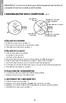 FRANÇAIS REMARQUE : si vous ne trouvez pas votre mouvement de montre ici, consultez le site www.adidas.com/watches. CHRONOGRAPHE DEUX COMPTEURS OS11 A Aiguille des heures Aiguille des minutes du chronographe
FRANÇAIS REMARQUE : si vous ne trouvez pas votre mouvement de montre ici, consultez le site www.adidas.com/watches. CHRONOGRAPHE DEUX COMPTEURS OS11 A Aiguille des heures Aiguille des minutes du chronographe
Celestia. 1. Introduction à Celestia (2/7) 1. Introduction à Celestia (1/7) Université du Temps Libre - 08 avril 2008
 GMPI*EZVI0EFSVEXSMVIH%WXVSTL]WMUYIHI&SVHIEY\ 1. Introduction à Celestia Celestia 1.1 Généralités 1.2 Ecran d Ouverture 2. Commandes Principales du Menu 3. Exemples d Applications 3.1 Effet de l atmosphère
GMPI*EZVI0EFSVEXSMVIH%WXVSTL]WMUYIHI&SVHIEY\ 1. Introduction à Celestia Celestia 1.1 Généralités 1.2 Ecran d Ouverture 2. Commandes Principales du Menu 3. Exemples d Applications 3.1 Effet de l atmosphère
Indiquer l'espace libre sur le disque dur
 ordinateur les plus Indiquer l'espace libre sur le disque dur - Nettoyer le disque dur - Défragmenter le disque dur Graver un CD ou un DVD - Installer un antivirus - Désinstaller un programme Copier des
ordinateur les plus Indiquer l'espace libre sur le disque dur - Nettoyer le disque dur - Défragmenter le disque dur Graver un CD ou un DVD - Installer un antivirus - Désinstaller un programme Copier des
Utilisation de la Plateforme Office365 et d Oultlook Web App
 Utilisation de la Plateforme Office365 et d Oultlook Web App 1. Sommaire 1. Sommaire... 1 2. Accéder à la messagerie Office 365 en passant par Internet... 2 3. La boîte de réception... 4 3.1. Présentation
Utilisation de la Plateforme Office365 et d Oultlook Web App 1. Sommaire 1. Sommaire... 1 2. Accéder à la messagerie Office 365 en passant par Internet... 2 3. La boîte de réception... 4 3.1. Présentation
